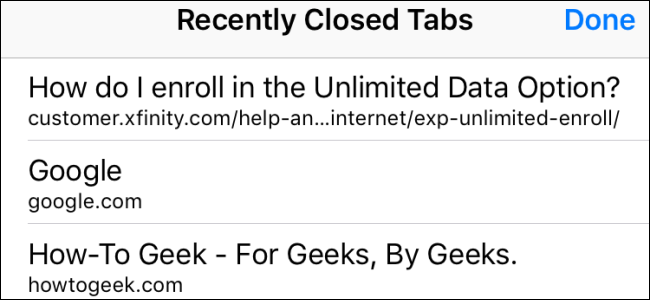Moderné webové prehliadače pre stolné počítače - Google Chrome,Mozilla Firefox a Apple Safari - to všetko vám umožňuje stlmiť jednotlivé karty prehliadača iba niekoľkými kliknutiami. Dokonca aj Microsoft Edge vám umožňuje stlmiť karty prehľadávača, hoci spoločnosť Microsoft by to mohla oveľa jednoduchšie zjednodušiť.
súvisiace: Ako automaticky vypnúť nové karty v prehliadači Chrome a Firefox
Je to užitočné, ak karta začne prehrávať hudbu alebovideo a chcete ho dočasne vypnúť. Vo väčšine prípadov stačí jedno kliknutie alebo dve. Ak však chcete niečo robustnejšie, ktoré pre vás dokáže automaticky stlmiť karty, máme k tomu osobitného sprievodcu.
Google Chrome
Ak chcete v prehliadači Google Chrome stlmiť kartu prehliadača, stačí kliknúť na ikonu reproduktora, ktorá sa zobrazí na karte, ktorá prehráva zvuk. Uvidíte cez ňu čiaru a karta by mala byť stlmená.

Môžete tiež kliknúť pravým tlačidlom myši na kartu a zvoliť možnosť „Stlmiť web“, ktorá stlmí všetky karty z tohto webu, ktoré sa otvoria v budúcnosti.
Mozilla Firefox
Ak chcete v prehliadači Firefox stlmiť kartu prehliadača, kliknite pravým tlačidlom myši na túto kartu a vyberte príkaz Stlmiť kartu. Rovnako ako v prehliadači Chrome sa vľavo od tlačidla „x“ na karte prehľadávača zobrazí ikona prečiarknutého reproduktora.

Podobne ako v prehliadači Chrome je ľahké nájsť, ktorý prehliadačkarty vydávajú šum - stačí vyhľadať ikonu reproduktora. Kartu môžete tiež preventívne stlmiť skôr, ako začne vydávať zvuky. Môžete tiež jednoducho kliknúť ľavým tlačidlom myši na ikonu reproduktora a prepnúť a zapnúť zvuk pre túto kartu.
Apple Safari
V prehliadači Safari na počítači Mac môžete kartu ignorovaťrôznymi spôsobmi. Kým aktuálna aktívna karta prehráva zvuk, na paneli s umiestnením Safari sa objaví ikona reproduktora. Kliknutím na ňu zapnete alebo vypnete zvuk pre kartu.

Môžete tiež kliknúť pravým tlačidlom myši na ktorúkoľvek kartu a vybrať položku „Mute Tab“ alebo jednoducho kliknúť ľavým tlačidlom myši na ikonu reproduktora, ktorá sa zobrazí na pravej strane karty.
Microsoft Edge
Microsoft Edge tiež zobrazuje ikonu reproduktora na kartách prehľadávača, keď táto karta prehráva zvuk. Neexistuje však spôsob, ako skutočne stlmiť karty zvnútra Edge.
Existuje však spôsob, ako stlmiť jednotlivé karty prehliadača Edge. Ak to chcete urobiť, kliknite pravým tlačidlom myši na ikonu reproduktora v oblasti oznámení v pravom dolnom rohu obrazovky a vyberte položku „Open Volume Mixer“.

V okne Volume Mixer sa posuňte dopravaa vyhľadajte zvukovú kartu prehľadávača Edge. Rôzne karty prehľadávača sa tu zobrazia osobitne. Stlmte ju kliknutím na ikonu reproduktora pod názvom stránky.
Ak chcete kartu ignorovať, budete ju musieť buď zatvoriť a znova otvoriť, alebo sa vrátiť späť a znova kliknúť na ikonu reproduktora.

Dúfajme, že spoločnosť Microsoft jedného dňa pridá k produktu Microsoft Edge integrovanejšiu funkciu stlmenia kariet. Zatiaľ je to jediná možnosť okrem stlmenia počítača alebo prepnutia do iného prehliadača.